虽然在某一时刻您可能希望拥有 FaceTime 历史记录作为证据,但为了增强隐私,您最好知道 如何清除 Mac 上的 FaceTime 通话记录。 这个简单的过程只需要您了解市场上一些最好的应用程序即可运行该功能。
在本文的第 1 部分中,我们将介绍一个自动化流程以及使用 Mac Cleaner 轻松删除应用程序历史记录。 它需要一定的经验水平才能运行它。 在此工具包的第 2 部分中,我们使用一个内置函数,可以让您轻松地手动删除历史记录。
在本文的最后部分,我们与了解编程语言的用户进行交流。 它们可以派上用场,确保您可以使用一个命令并清除所有历史记录,而无需进行与数字解决方案相关的多次点击。
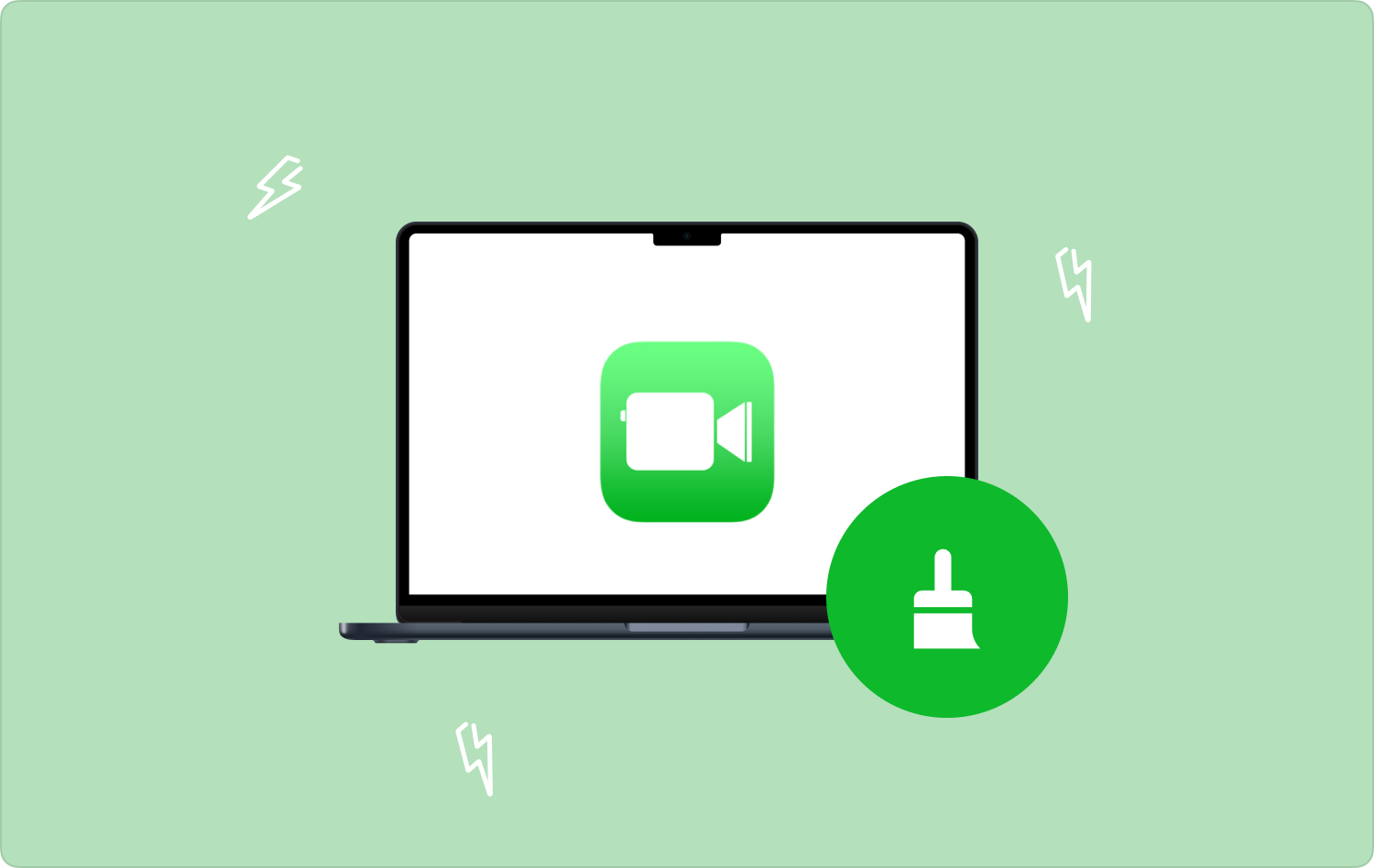
第 1 部分:如何使用 Mac Cleaner 清除 Mac 上的 FaceTime 历史记录 第 2 部分:如何在 Mac 上手动清除 FaceTime 历史记录第 3 部分:如何使用 FaceTime 应用程序在 Mac 上清除 FaceTime 历史记录结语
第 1 部分:如何使用 Mac Cleaner 清除 Mac 上的 FaceTime 历史记录
TechyCub Mac Cleaner 当您为所有清理和应用程序卸载功能寻找全面且可靠的应用程序时,是市场上最好的工具包。 它具有适合所有用户的简单界面。
Mac Cleaner
快速扫描Mac并轻松清理垃圾文件。
检查Mac的主要状态,包括磁盘使用情况,CPU状态,内存使用情况等。
只需点击几下即可加速您的Mac。
免费下载
此外,它还支持所有Mac设备和版本,包括旧版本和新版本。 它附带一个应用程序卸载程序,可帮助您删除可能缺少卸载程序的应用程序(因为它们不在 App Store 上)。
此外,垃圾清理器可以派上用场 删除所有 Mac 垃圾文件 无缘无故地占用硬盘空间。 以下是该应用程序的一些增值功能:
- 保护系统文件,当系统文件受到干扰时,可能会导致系统错误。
- 支持根据数据类型选择性进行数据清洗。
- 附带预览实用程序来选择您需要清理的文件。
- 最多允许免费清理 500 MB。
- 扫描速度快,所有清洁功能的性能通常都很高。
- 由于界面支持自动化功能,应用程序快速且节省时间。
该应用程序如何工作?
- 在 Mac 设备上下载、安装并运行 Mac Cleaner,然后等待,直到您可以查看数字解决方案的当前状态。
- 点击 “垃圾清洁工” 根据文件类型预览所有文件列表的可用选项。
- 选择 FaceTime 和更多历史记录以及您需要从系统中取出的所有历史记录的列表。
- 点击 “清洁” 开始清洁过程并等待其完成,直到您可以看到 “清理完成” 通知。

它是如此简单和互动,即使是初学者也可以将其作为用户友好的选项 如何清除 Mac 上的 FaceTime 通话记录。 功能的自动化使其成为所有人的理想选择,而且耗时更少。
第 2 部分:如何在 Mac 上手动清除 FaceTime 历史记录
当您不知道任何应用程序支持清洁功能时,您可以选择手动选项。 由于必须删除文件,因此既耗时又麻烦。 另外,如果你不小心,你可能会触及系统文件,从而导致系统错误。 但是,如果您知道位置和文件,那么这就是您需要遵循的过程。
- 在您的 Mac 设备上,转至 发现者 菜单并单击 图书馆>应用>FaceTime 访问应用程序的历史记录。
- 选择您可能需要从设备中清除的所有历史记录,右键单击它们以访问下拉菜单,然后单击 “发送到垃圾箱”.
- 转到废纸篓文件夹并单击 “清空垃圾桶” 将其从系统中完全删除。
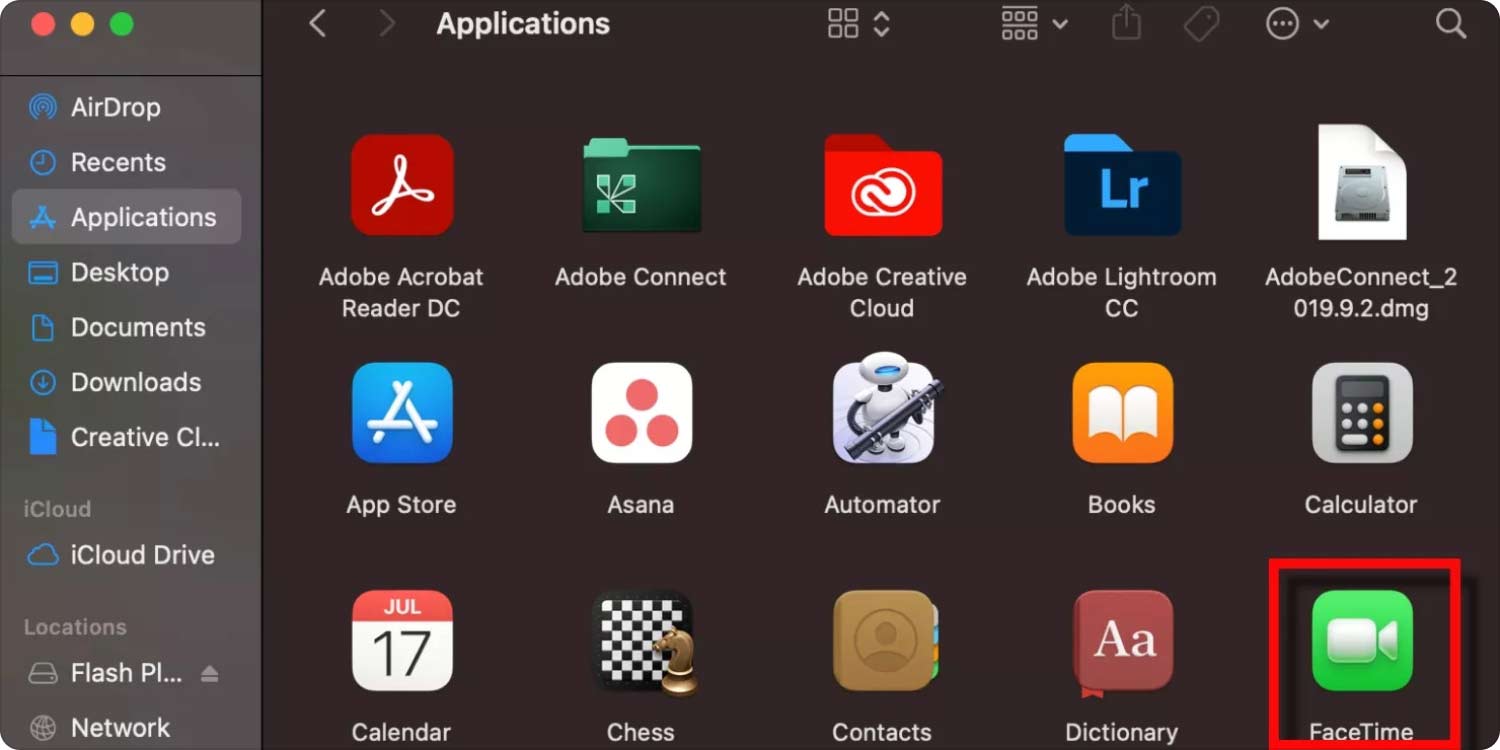
当您知道 FaceTime 历史记录的位置时,您是否需要任何技术知识来使用它? 如果您具备这些,那么手动方式也可以帮助您了解硬盘存储协议。 继续阅读并获取有关如何在 Mac 上清除 FaceTime 历史记录的更多选项。
第 3 部分:如何使用 FaceTime 应用程序在 Mac 上清除 FaceTime 历史记录
您只想删除应用程序的历史记录,而不是应用程序本身。 这些功能同样可以在应用程序界面上完成。 以下是您需要遵循的程序来实现此目的
步骤#1:打开 FaceTime公司 Mac 设备上的应用程序。
步骤#2:单击 Facetime 菜单访问下拉列表,然后单击 “删除所有最近的内容”.
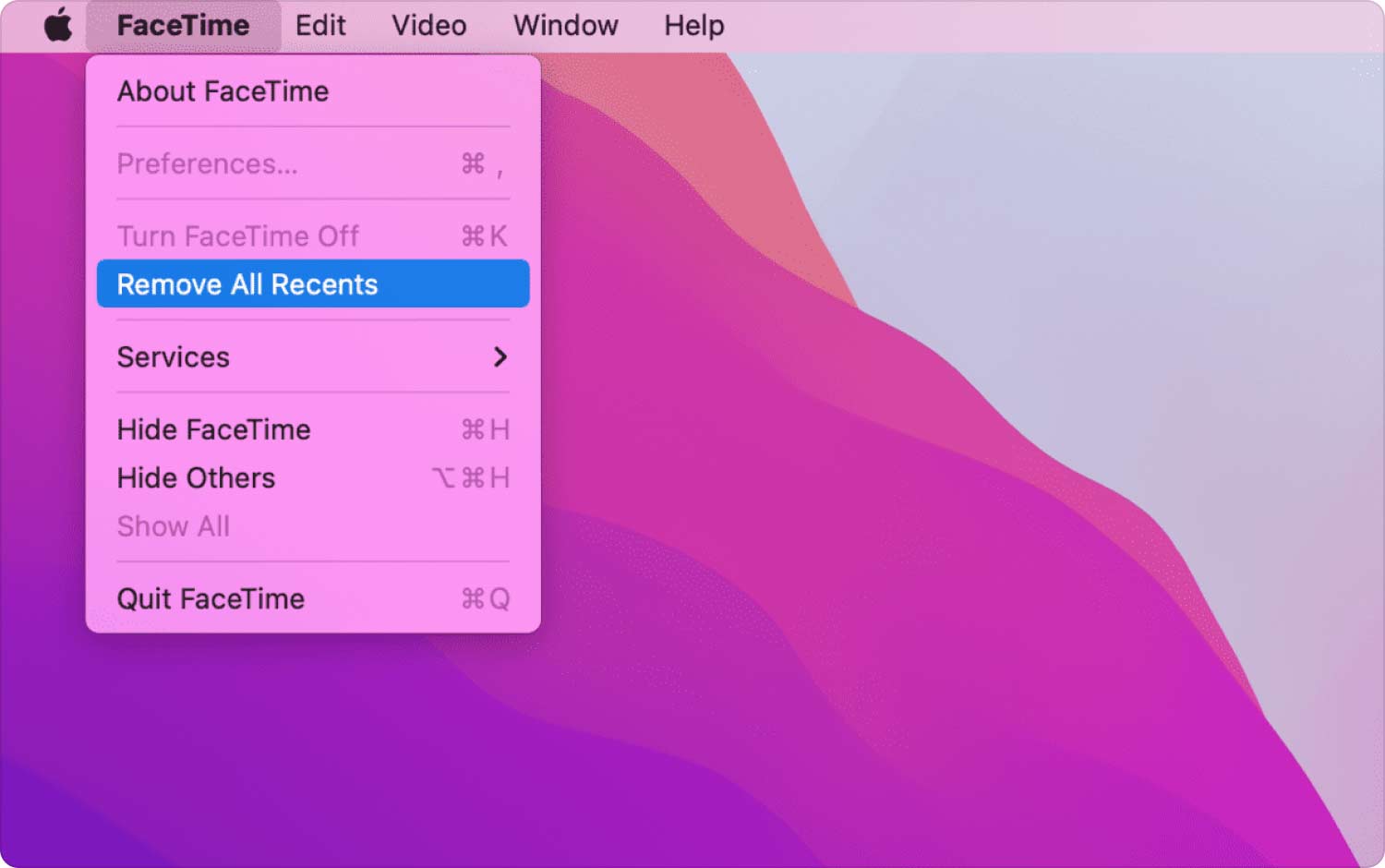
如果您只想删除单个或一组呼叫而不是全部,请突出显示该呼叫并右键单击以访问另一个具有删除功能的菜单,单击它,然后等待完成通知。
该应用程序的优点是,它会自动从所有登录 FaceTime 且具有类似详细信息的设备中删除。 唯一的缺点是通话录音具有永久功能,这样您将始终拥有通话记录,并且您只需要使用有关如何在 Mac 上清除 FaceTime 历史记录的任何方法即可。
人们也读 如何在Mac上清除历史记录 关于如何在Google Chrome for Mac上清除历史记录的快速指南
结语
您现在可以通过三种方法使用选项 如何清除 Mac 上的 FaceTime 通话记录。 该选项的选择完全取决于您。 您可以选择手动方式、直观方式或应用程序方式。
然而,虽然我们只讨论了一个 Mac存储清理软件,市场上有多种应用程序,您还需要尝试和探索,才能充分利用市场提供的功能。 Mac Cleaner 仍然是每个 Mac 用户都应该尝试的最佳和最推荐的自动化选项。
您应该努力确保选择的工具包可以方便地删除所有 FaceTime 历史记录,而不会干扰应用程序的安装和功能。
